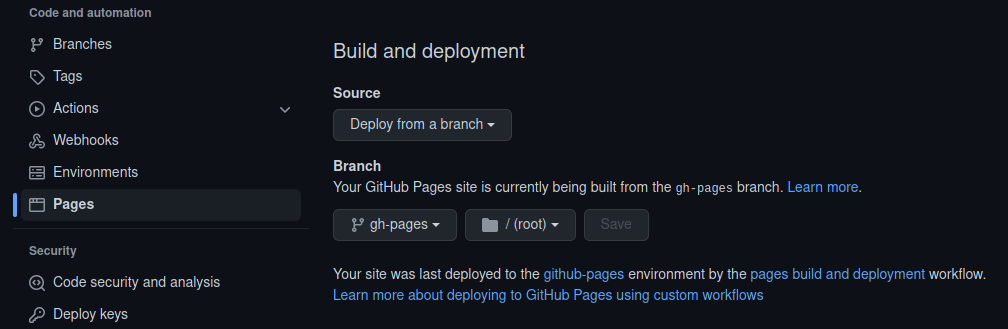Intro.
Ahora que en Agosto baja un poco la carga de curro me propuse aprovechar el tiempo y darle salida a una idea a la que llevaba tiempo dándole vueltas: montar un sitio web donde publicar manuales de cosecha propia, notas de CTFs en español, resúmenes que elaboré para preparar algún exámen de certificación, documentación y cosas por el estilo que llevan tiempo deambulando por mi ordenador. El objetivo ? … que pudiesen serle útiles a alguien y devolver modestamente a la comunidad una pequeñísima parte de todo lo que me ha brindado.
Buscando un espacio que cubriese mis necesidades se me ocurrió echar un ojo a GitHub Pages. Si bien había oído hablar de este servicio (llevo tiempo trabajando con GitHub como repositorio de código) nunca le había prestado demasiada atención.
El servicio lo presentan como algo sencillo de montar y mantener, sin coste, basado en git, sin el poder de un CMS pero también sin sus complicaciones … en resumen: un recurso ideal para disponer de una página personal en la que compartir contenido de un modo ágil, digno y asequible.
Tras un par de pruebas con los temas que ofrece el servicio por defecto me decidí por montar mi repo personal con Jekyll y Chirpy, el tema que más me gustó de los que hay disponibles aquí.
Al hilo del párrafo que abre el post, me pareció buena idea aprovechar el viaje y documentar el proceso. He aquí el resultado.
Nota importante: el contenido de esta entrada puede resultar demasiado básico a quienes cuenten con cierta experiencia en ámbitos como Git, Ruby o Linux, pero su objetivo es justamente ese: volver asequible el proceso a quienes se embarquen por primera vez en estas lides. Por otra parte, y para quienes quieran profundizar, dejo enlaces a la documentación original en cada apartado.
Algunas generalidades antes de empezar …
Como en todo proyecto basado en Github tenemos que tener claro los dos entornos en los que vamos a movernos:
Por una lado Github como tal, al que accederemos via el navegador. Doy por hecho que disponéis de una cuenta; de no ser así, el primer paso es registrarse. Por simplicidad, de aquí en adelante me voy a referir a Github con la abreviatura GH.
Por otro lado tendremos nuestro entorno de desarrollo local, disponible en nuestra propia máquina y en el que realizaremos los cambios que luego publicaremos en GH. En mi caso utilizo un ordenador con Kali, una distribución de Linux basada en Debian. Por simplicidad, de aquí en adelante me voy a referir a nuestra máquina como local.
Configuración de nuestro sitio en GH.
En este paso crearemos nuestro nuevo sitio en GH utilizando el tema Chirpy. Para ello …
Iniciamos nuestro navegador web y nos logueamos en GH.
- En la misma pestaña (o en una nueva, eso va en gustos) cargamos la siguiente URL para clonar el repositorio de Chirpy …
1
https://github.com/cotes2020/chirpy-starter/generate
Se nos muestra la siguiente vista:
![]()
Completamos el input Repository name con el valor:
<mi_usuarioGH>.github.iodonde<mi_usuarioGH>es vuestro usuario de GH tal como aparece en el desplegable Owner que esta a la izquierda. Es fundamental que lo escribáis tal cual.Nos aseguramos que el checkbox Public esté seleccionado.
- Damos al boton Create repository from template.
NOTA: Para mas información sobre este paso podéis visitar la página oficial de Chirpy aquí. En nuestro caso hemos utilizado la opcion 1.
Con esto, por el momento, hemos terminado con la parte de GH vía web.
Configuración de nuestro entorno local.
Para utilizar Jekyll en nuestro ordenador necesitamos tener instalados los siguiente paquetes:
Ruby (lo comprobamos ejecutando en nuestro terminal
$ ruby -v)RubyGems (lo comprobamos ejecutando en nuestro terminal
$ gem -v)GCC (lo comprobamos ejecutando en nuestro terminal
$ gcc -vy$ g++ -v)Make (lo comprobamos ejecutando en nuestro terminal
$ make -v)
En caso de necesidad, podemos instalarlos ejecutando desde nuestro terminal:
1
$ sudo apt install ruby-full
… para la parte de Ruby, y …
1
$ sudo apt install build-essential
para el resto de paquetes requeridos.
NOTA: Para mas información sobre los requisitos de Jekyll en otros sistemas operativos podéis ver la documentación oficial aquí.
Comprobados los prerequisitos de Jekyll pasamos a instalarlo. Esto lo haremos via gem, como el usuario root, ejecutando el siguiente comando desde nuestro terminal:
1
# gem install jekyll bundler
Nota: la instalación es posible que os pida un par de veces vuestra contraseña de usuario local.
Una vez tenemos jekyll y bundler instalados en nuestro equipo, salimos de root [Ctrl + d] y procedemos a crear la carpeta donde alojaremos nuestro repositorio de GH. Para ello ejecutamos desde la ubicación que deseemos (nuestro directorio home por ejemplo) …
1
2
$ mkdir <mi_usuarioGH>
$ cd <mi_usuarioGH>
Y desde alli nos traemos nuestro repositorio de GH con …
1
$ git clone https://github.com/<mi_usuarioGH>/<mi_usuarioGH>.github.io.gi
Una vez finalizado el proceso, nos movemos al directorio que se acaba de crear con la descarga …
1
$ cd <mi_usuarioGH>.github.io.gi
Ejecuntando un ls en él deberíamos ver algo asi …
1
2
3
┌──(ewan㉿kali)-[~/<mi_usuarioGH>/<mi_usuarioGH>.github.io]
└─$ ls
Gemfile Gemfile.lock LICENSE README.md _config.yml _data _plugins _posts _tabs assets index.html tools
Bien, ahora vamos a editar algunos ficheros de este directorio antes de generar nuestra sitio con bundle. Vamos a ello …
Nota: un par de líneas más abajo os explico esto de generar nuestro sitio y la mecánica que hay en juego.
El primer fichero que vamos a editar es el _config.yml que se encuentra en nuestro directorio ~/<mi_usuarioGH>/<mi_usuarioGH>.github.io (aka nuestro directorio raíz del proyecto si lo habéis creado en el home de vuestro equipo).
Lo abrimos en nuestro editor preferido, le echamos un ojo, y modificamos los siguientes valores:
baseurl: ''en nuestro caso vamos a dejarlo vacío, tal como viene.lang: es-ESpara que nuestro site se vea en español.
Nota: podéis ver los idiomas disponibles en la carpeta
<mi_usuarioGH>.github.io/_data/locales/.
timezone: Europe/Londonaquí poned lo que os corresponda.title: <mi_usuarioGH>podéis poner como título del sitio lo que os apetezca, en mi caso he optado por mi nombre de usuario de GH. Este es el texto que va a aparecer, entre otros lugares, debajo de vuestro avatar.tagline: Lo que quieraseste es el texto que va a aparecer en el site justo debajo deltitle.url: 'https://<mi_usuarioGH>.github.io'muy importante este parámetro, completarlo con vuestro nombre de usuario de GH como hemos venido haciendo en pasos anteriores.- Vuestros usuarios en redes (pego pantallazo, reemplazar lo que corresponda) …
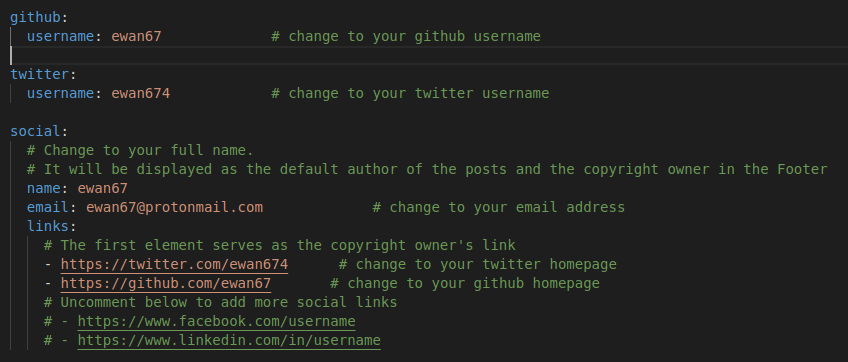
Estos son los valores que van a aparecer asociados a los iconos ubicados al final del lateral izquierdo de la página.
avatar: /assets/common/<mi_avatar.jpg|png>esta es la imagen que va a aparecer en el lateral izquierdo. Tened en cuenta almacenarla en la carpeta~/<mi_usuarioGH>.github.io/assets/common/.
Nota: deberéis crear la carpeta
/common
El resto de valores los dejamos tal cual. Guardamos los cambios.
Volvemos al terminal, nos posicionamos en nuestro directorio raíz ~/<mi_usuarioGH>/<mi_usuarioGH>.github.io y ejecutamos:
1
$ bundle
Con este comando “compilamos” nuestro sitio en local. Si echáis un ojo a las carpetas que cuelgan del directorio raíz veréis que se ha creado una nueva llamada _site en la que están los ficheros que forman nuestro nuevo sitio web.
Ejecutamos
1
$ bundle exec jekyll s
para iniciar el servidor que trae Jekyll y poder navegar por nuestro sitio en local.
Abrimos una pestaña en el navegador y visitamos
1
http://localhost:4000
Si todo ha ido ok, estaremos viendo nuestro flamante sitio web basado en Jekyll y con el tema Chirpy.
Cada vez que ejecutemos bundle recrearemos nuestro sitio a partir de los ficheros que tengamos en nuestro directorio raíz. Si hemos iniciado el servidor y hacemos algún cambio, el proceso regenera nuestro site de manera automática, sin necesidad de pararlo y volverlo a iniciar.
Nota: para parar el servidor de jekyll ejecutamos
Ctrl + c
Nuestro primer post.
Ahora vamos a crear nuestro primer post. Va a ser algo sencillo y no voy a entrar en muchos detalles al respecto. Apenas cuente con un poco de tiempo tengo idea de publicar una segunda parte de esta guía con algo más de información. Los mas ansiosos podéis echar un ojo a la documentación oficial disponible pinchando en los links que os he ido dejando.
En nuestro editor de texto preferido creamos un fichero nuevo y lo guardamos en la carpeta /_posts de nuestro directorio raíz (es decir, en: ~/<mi_usuarioGH>/<mi_usuarioGH>.github.io/_posts/) con el siguiente formato de nombre YYYY-MM-DD-un-nombre.md, por ejemplo:
1
2022-08-01-hola-mundo.md
En el fichero copiamos el siguiente código:
1
2
3
4
5
6
7
8
---
title: Hola mundo_
date: 2022-08-01 14:10:00 +0800
categories: [Tutos]
tags: ["hola mundo"] # TAG names should always be lowercase
---
Mi primer post en GH ;)
Guardamos y volvemos al navegador donde tenemos abierto nuestro sitio. Refrescamos y debería aparecernos nuestra nueva entrada.
De no ver los cambios, id al terminal, cerrar la sesion del server con
Ctrl + c, volved a ejecutar$ bundle exec jekyll sy recargar el site desde la ventana del navegador. Si, es cierto, a veces el tema del regenerado automático se queda tieso :(
Subir todo a Github.
La mecánica aquí es la habitual para subir cosas a Github por lo que iré algo rápido, centrándome solo en un detalle particular que debemos considerar relacionado con Github Pages.
Tened en cuenta que para ejecutar el push que veremos en breve el sistema nos va a solicitar nuestra Personal Access Token de Github. Si no disponéis de ella, aqui tenéis la documentación oficial de Github para crearla.
Desde nuestro terminal, posicionados en nuestro directorio raíz, ejecutamos:
1
2
3
4
5
6
7
8
9
10
11
12
13
14
15
16
17
┌──(ewan㉿kali)-[~/<mi_usuarioGH>/<mi_usuarioGH>.github.io]
└─$ git init
Reinitialized existing Git repository in /home/ewan/ewan67/ewan67.github.io/.git/
┌──(ewan㉿kali)-[~/<mi_usuarioGH>/<mi_usuarioGH>.github.io]
└─$ git add .
┌──(ewan㉿kali)-[~/<mi_usuarioGH>/<mi_usuarioGH>.github.io]
└─$ git commit -m "primer commit"
[main 2cdb01b] primer commit
... nos lista los ficheros que se van a publicar ...
┌──(ewan㉿kali)-[~/<mi_usuarioGH>/<mi_usuarioGH>.github.io]
└─$ git push
Username for 'https://github.com': <mi_usuarioGH>
Password for 'https://Ewan67@github.com': <nuestro Personal Access Token>
... inicia el proceso ...
Nota: Si tenéis vuestra dirección de mail en GH configurada como privada, puede que os salga un mensaje al intentar publicar advirtiendo sobre la posibilidad de que ésta sea visible. La solución a este aviso es utilizar una dirección de correo que Github denomina
noreplay. personalizada y única para cada usuario. Aqui podéis ver cómo funciona el tema y dónde obtener vuestra direcciónxxxxxxxxx+<mi_usuarioGH>@users.noreply.github.compersonal.Una vez os hagáis con ella podéis configurarla en local ejecutando el comando:
$ git config --global user.email "xxxxxxxxx+<mi_usuarioGH>@users.noreply.github.com"
Ahora nos vamos a nuestra pestaña del navegador donde tenemos abierta la web de Github, accedemos a nuestro repositorio <mi_usuarioGH>.github.io y pinchamos en Commit para ver el progreso de nuestro envío.
Una vez finalizado (según el número de cambios, el estado de la red, etc; el proceso puede tardar unos minutos, sed pacientes) veremos que se nos ha creado una nueva rama (branch) en nuestro repo llamada gh-pages. Toca hacer la última configuración que mencionaba mas arriba para dejar todo ok.
Desde la home de nuestro repo cuya URL será algo como …
1
https://github.com/<mi_usuarioGH>/<mi_usuarioGH>.github.io)
Damos a la opción Settings del menú horizontal.
Damos a la opción Pages del menú lateral izquierdo.
En el apartado Build and deployment > Branch configuramos lo siguiente:
![]()
Le damos al boton Save.
Y listo !!! … Ya podemos crear y modificar el contenido de nuestro site en local y publicar los cambios a nuestro repo de Github Pages.
Hay varias posibilidades mas que no he mencionado en esta guía en aras de la brevedad. Los mas curiosos podéis brujulear por la red donde encontraréis contenidos muy interesantes sobre las posibilidades de Jekyll y GH.
Aún así espero que os haya valido este tuto al menos como introducción. Cualquier duda o comentario podéis escribirme a mi correo, intentaré responderos ASAP.
Sed buenos si no hay una opción mejor.